Hur man tystar någon i FaceTime på iPhone, iPad och Mac
Miscellanea / / May 26, 2023
Du kan schemalägg FaceTime samtal för att undvika att glömma dem under en hektisk dag. Men oavsett hur mycket du planerar det kan några oväntade samtal komma till dig. Och du kanske inte vill att din FaceTime-uppringare ska höra din konversation under det andra samtalet.

I så fall kan du bara stänga av den andra personen på FaceTime. Det här inlägget visar dig stegen för att stänga av någon eller dig själv på FaceTime på din iPhone, iPad eller Mac. Vi föreslår att du använder de uppdaterade programvaruversionerna på din respektive enhet för en buggfri upplevelse.
Hur man tystar någon på FaceTime på iPhone och iPad
Du kan ta FaceTime-samtal med din iPhone eller iPad när du är utomhus och inte har tillgång till din Mac. Men du måste se till att din iPhone eller iPad är ansluten till en stabil internetanslutning. Detta blir en av de största anledningarna om din FaceTime-samtal kan inte ansluta.
Låt oss visa dig hur du tystar någon under ett FaceTime-samtal på din iPhone eller iPad.
Steg 1: Öppna FaceTime på din iPhone eller iPad och starta ett FaceTime-samtal med din kontakt.

Steg 2: Tryck på skärmen medan samtalet pågår.
Steg 3: Tryck på mikrofonikonen för att stänga av ljudet.

Den andra personen kommer inte att kunna höra dig under FaceTime-samtalet.
När du är redo att fortsätta samtalet trycker du på mikrofonikonen igen för att stänga av ljudet på FaceTime. Det bästa är att ingen skulle veta om du har stängt av dig själv eller någon annan under ett FaceTime-ljudsamtal.

Dessutom, om den andra personen blir tyst när du startar ett FaceTime-samtal, föreslår vi att du använder hörlurar med din iPhone.
Hur man pausar video på FaceTime på iPhone och iPad
Om du deltar i ett FaceTime-videosamtal från en annan plats än din vanliga, kanske du vill dölja din video ibland för att undvika störningar eller obehag för den andra personen. Du får möjlighet att använda Porträttläge för oskärpa i bakgrunden under FaceTime-videosamtal. Men det finns ett alternativ att pausa din video helt och hållet. Så här använder du det på din iPhone eller iPad.
Steg 1: Öppna FaceTime på din iPhone eller iPad och starta ett FaceTime-samtal med din kontakt.

Steg 2: Tryck på skärmen medan samtalet pågår.
Steg 3: Tryck på videoikonen för att pausa ditt videoflöde.

När du är redo att visa dig själv igen under FaceTime-samtalet trycker du på videoikonen igen för att fortsätta använda kameran. När du pausar din video kommer den andra personen att se en suddig skärm.
Hur man tystar någon på FaceTime på Mac
Om du deltar i ett FaceTime-samtal på din Mac kan du stänga av ljudet för den andra personen i samtalet. Detta kan vara ett mycket vanligt scenario när du arbetar hemifrån när någon avbryter dina samtal däremellan. Så här gör du det på din Mac.
Steg 1: Tryck på kommando + mellanslagstangent för att öppna Spotlight Search, skriv FaceTime, och tryck på Retur.

Steg 2: Starta FaceTime-samtalet med din kontakt.
Steg 3: När samtalet har startat klickar du på mikrofonikonen längst ner för att stänga av ljudet.

När du känner dig redo att fortsätta samtalet trycker du på mikrofonikonen igen längst ned för att stänga av ljudet på FaceTime.
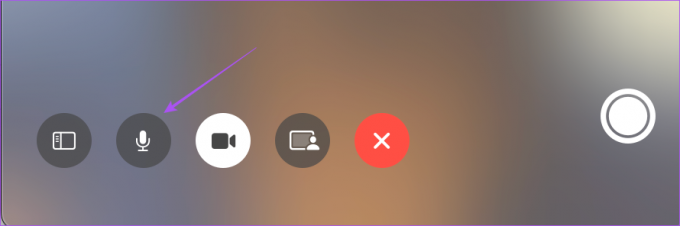
Hur man pausar video på FaceTime på Mac
Om du vill pausa din video under ett FaceTime-samtal på din Mac gör du så här.
Steg 1: Tryck på kommando + mellanslagstangent för att öppna Spotlight Search, skriv FaceTime, och tryck på Retur.

Steg 2: Starta FaceTime-samtalet med din kontakt.
Steg 3:Tryck på videoikonen längst ned för att pausa ditt videoflöde.
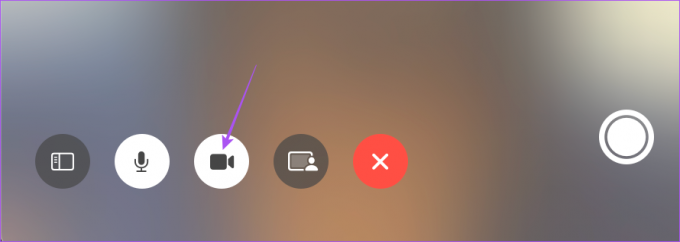
När du är redo att visa dig själv igen under FaceTime-samtalet trycker du på videoikonen längst ner igen för att fortsätta använda kameran.

Detta gäller även om du är det använda din iPhone som webbkamera för ditt FaceTime-samtal.
Ta kontroll över ljudet på FaceTime
Att tysta dina FaceTime-samtal hjälper alltid till att undvika störningar eller pinsamheter inför dina kollegor. Vad som också är bra är att du kan gå med i ett FaceTime-samtal från din Android-telefon eller Windows-dator. Om du vill veta mer, läs hur man använder FaceTime på Android och Windows.
Senast uppdaterad den 5 maj 2023
Ovanstående artikel kan innehålla affiliate-länkar som hjälper till att stödja Guiding Tech. Det påverkar dock inte vår redaktionella integritet. Innehållet förblir opartiskt och autentiskt.
Skriven av
Paurush Chaudhary
Avmystifiera teknikens värld på det enklaste sättet och lösa vardagsproblem relaterade till smartphones, bärbara datorer, TV-apparater och innehållsströmningsplattformar.



